گزارش تایمشیتها و زمان حضور کارکنان
تیم اجرایی بهتایم همواره در تلاش است تا با شناسایی نیازهای کاربران و ارتقای قابلیتهای نرمافزار متناسب با آنها، نرمافزاری بهتر و کارآمدتر در اختیار کاربران قرار دهد.
از آنجا که یکی از نیازهای کاربران بهتایم این بوده است که بتوانند میزان کارکرد مفید گزارش شده توسط کارکنان سازمان خود را با زمان حضور آنها مقایسه کنند و در نتیجه به میزان بهرهوری و درصد زمان مفید صرف شده سازمان پی ببرند:
دریافت فایل زمان حضور کارکنان (خروجی کارت ساعت) به سیستم اضافه شده است.
این موضوع میتواند با اندازهگیری عملکرد کارکنان منجر به افزايش بهرهوری شود.
زمان حضور کارکنان در سازمان:
در قالب فایل اکسل در سیستم بارگذاری میشود تا مدیر بتواند ساعات حضور آنها را در سازمان با ساعات مفید کاریشان مقایسه کند. برای بارگذاری فایل مربوطه باید به منوی مدیریت مراجعه کنید. این گزارش مفید در باب ساعات کاری کاربران در منوی گزارشات و قسمت گزارش تایمشیتها و زمان حضور قابل دسترسی است.
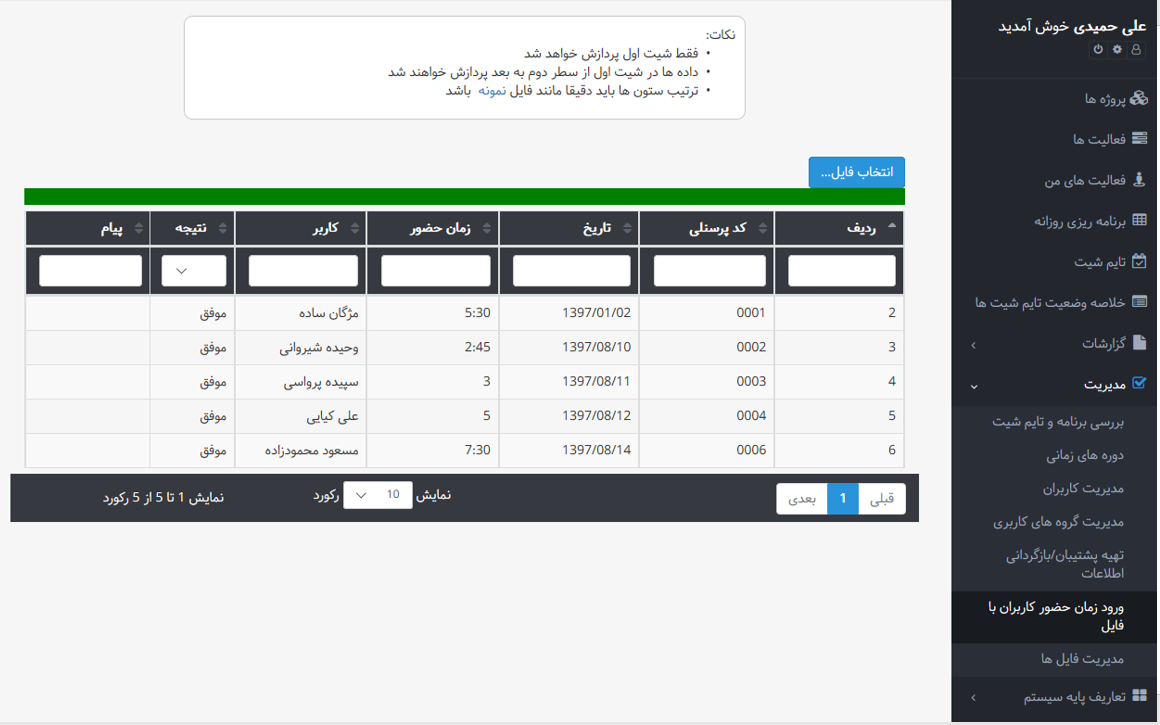
ماژول حضور و غیاب در بهتایم
از این ماژول به جای سیستم حضور و غیاب استفاده کنید. برای اینکه کاربرانتان بتوانند ورود و خروج خود را ثبت کنند، ابتدا به تنظیمات مراجعه کنید. (آیکن چرخ دنده، پایین قسمت خوش آمدگویی) در این قسمت، بر روی تنظیمات ثبت ورود و خروج کاربران کلیک کنید.
۱) ورود بدون محدودیت
اگر گزینه بدون محدودیت را فعال کنید، افردتان از هر مکانی و از هر IP میتوانند به راحتی ورود و خروج خود را ثبت کنند. کافی است از منو به قسمت ثبت ورود/خروج مراجعه کنند.
۲) ورود با آدرس IP
برای آن دسته از کاربرانی که از نسخه وب استفاده میکنند و میخواهند ورود و خروج بزنند، میتوانید به تعداد لازم IP مشخص کنید تا سیستم تنها در صورت وارد شدن از این IPها ورود آنها را ثبت کند. برای مشخص کردنIPها از قسمت تنظیمات سیستم و با کلیک بر روی تنظیمات ثبت ورود/خروج کاربران این بار گزینه آدرس IP را فعال کنید.
سپس IP یا IPهایی را که ورود افراد از آنها مجاز است با کلیک روی گزینه + در سیستم تعریف کنید. برای راهنمایی IP فعلی شما نمایش داده میشود.
میتوانید با زدن * یک رنج عددی را برای IP در نظر بگیرید. به عنوان مثال
*.۱۹۲.۱۶۸.۱۳۰
به این معنی است که اعداد بین ۱ تا ۲۲۵ می تواند جای ستاره قرار بگیرد. اگر ۱* را بزنید، اعدادی بین ۱ تا ۲۲۵ که اولین رقمشان ۱ است، میتوانند در آنجا قرار بگیرند.
۳) ورود با مختصات جغرافیایی
مختصات جغرافیایی مکان شرکت یا مکانی را که افراد از آنجا میتوانند ورود خود را ثبت کنند، در این قسمت وارد کرده، سپس شعاع مورد قبول خود را هم ثبت کنید. این امکان برای کاربرانی که از نسخههای موبایلی بهتایم استفاده میکنند، در نظر گرفته شده است.
برای مشخص کردن مختصات جغرافیایی بر روی + کلیک کنید، میتوانید اگر طول و عرض جغرافیایی مکان مورد نظر را دارید به صورت دستی آن را وارد کنید و یا بر روی ۳ نقطه مقابل انتخاب مختصات جغرافیایی کلیک کرده و مکان مورد نظر را در نقشه پیدا کنید تا طول و عرض جغرافیایی برای شما مشخص شود.
امکان ثبت تنظیمات خاص ورود و خروج برای یک کاربر وجود دارد.